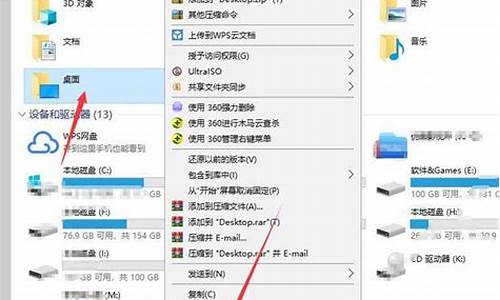电脑系统的垃圾文件都在哪,电脑里的垃圾文件
1.朋友们能不能详细告诉我垃圾文件一般再哪个盘里的哪个文件夹里啊谢谢

别漏了系统中的垃圾文件
1.清除垃圾文件
优化了启动组后下面我们再来清除一下电脑中的垃圾文件。要区分垃圾文件,我们应从文件的扩展名入手。一般后缀为?.bak、?.chk、?.fts、?.tmp、?.old、?.xlk的文件都是垃圾文件。删除这些垃圾文件我们可以在“开始→查找→文件或文件夹”中输入“?.bak”文件,在下面的“搜索”项中选择“我的电脑”,随后单击查找即可将硬盘中所有扩展名为bak的文件查找出来,然后将它们删除即可。其它类型的垃圾文件也可以用这种方法进行删除。
2.清空Temp文件夹
Temp是一个系统的临时文件夹,在这里面保存的文件都是系统安装软件时保存的一些临时文件。所以定期清除该文件夹中的文件可以为磁盘腾出一些使用空间。直接进入系统默认路径C?\Windows\Temp(Windows 2000/XP默认为C?\Documents and Settings\xxxx\Local Settings\Temp文件夹中)文件夹,删除该文件夹中的所有的文件。
3.清除上网临时文件
经常上网的用户磁盘上会有很多的网页临时文件、上网历史记录、Cookies文件。这些文件对我们用处不大,清除即可。清除的方法是在桌面的右键点选IE图标,选择“属性”命令,随后弹出一个“Internet选项”对话框,在“常规”标签项下点选“删除Cookies”、“删除临时文件”、“清除历史记录”三个按钮即可清除上述文件。
4.清除Outlook中多余的邮件
经常用Outlook收发电子邮件,时间一长Outlook中的“收件箱”和“已发送邮件箱”中会保存很多的邮件,对于没有用的邮件(尤其是带附件的)我们可以将它删除。清除这些邮件时按下键盘上的Ctrl键并连续点选需要清除的邮件,随后将其删除到“已删除邮件箱”,如果要想彻底清除这些邮件我们可以右键单击“已删除邮件箱”,在右键菜单中选择“清空已删除邮件箱文件夹”即可将该文件夹中的邮件彻底删除。
5.删除系统Front文件夹中多余的字体
一定要保留TimesVewRoman和Marlett字体。少装或不装其他的中文字体。删除字体文件时,在控制面板中单击“字体”,随后即可打开字体窗口,在此右键单击需要选择的字体,随后单击”删除”即可。
6.删除Windows的安装备份文件
我们在装完Windows XP后,系统会在windos\sysytem32目录下生成一个Dllcache文件夹,这里都是系统文件的备份文件,占有几百兆的硬盘空间,当Windows XP的系统文件(如.dll文件)被破坏后,它可以在该文件夹中自动提取,如果你自己可以手动在光盘上提取这些文件的话,为了节省硬盘的空间,我们可以将它们删掉。删除方法是在“开始→运行”中输入sfc.exe /purgecache命令,单击“确定” 即可完成。随后我们再查看硬盘已经多了几百兆的剩余空间了。
Windows XP安装后,不仅给系统文件做了备份,而且对驱动程序也进行了相应的备份,就是windows\driver cache\i386目录下的Driver.cab文件,如用处不大或我们已经用“ghost”为系统做了镜像的话,可将此文件夹删除。
7.删除多余输入法
每次安装系统后,程序都默认安装多种输入法,Windows XP自带了几十种输入法,其中包括日文、韩文等等,存放在windows\ime(有些则存放在windows\system32\ime)文件夹中,共有80多兆,这些输入法既占用了硬盘空间,又影响了系统的运行速度,如果这些输入法平时你根本不使用,那么我们可以有选择地将它们删除。删除方法是首先在“任务栏”中右击“输入法”图标,在弹出的快捷菜单中选择“设置”,启动“文字服务和输入语言”对话框,在下面的“已安装服务”中删除多余的输入法,确定退出。然后进入文件夹,在该文件夹下我们可以将相应的输入法(如IMJP8_1、IMKR6_1、imejp98等)文件夹及文件有选择地删除。
8.删除帮助文件
如果你已经对Windows操作很熟练了,可以将系统文件夹中帮助文件和Welcome文件删除。在此我们可以删除一些软件的帮助文件,如Macromedia公司的Authorware 和Dreamweaver每个程序的安装目录都有一个几十兆的Help文件夹,实在庞大,不需要的话将它们删除即可。
朋友们能不能详细告诉我垃圾文件一般再哪个盘里的哪个文件夹里啊谢谢
手工清理c盘的垃圾文件2008-09-25 11:36WINDOWS/$hf_mig$/下的文件都可以删掉,这是补丁文件。
WINDOWS/下的所有以$开头的文件夹都可以删掉,除了上面的。那些都是补丁的卸载文件。
.MSOCache可以整体删除,这个是安装office时的临时文件。
上面三项至少可以剪掉1.5G,然后把虚拟内存放到其他分区,又是1G多。
优化大师
在Windows在安装和使用过程中都会产生相当多的垃圾文件,包括临时文件(如:*.tmp、*._mp)日志文件(*.log)、临时帮助文件(*.gid)、磁盘检查文件(*.chk)、临时备份文件(如:*.old、*.bak)以及其他临时文件。特别是如果一段时间不清理IE的临时文件夹“Temporary Internet Files”,其中的缓存文件有时会占用上百MB的磁盘空间。这些LJ文件不仅仅浪费了宝贵的磁盘空间,严重时还会使系统运行慢如蜗牛。这点相信你肯定忍受不了吧!所以应及时清理系统的LJ文件的淤塞,保持系统的“苗条”身材,轻松流畅上网!朋友来吧,现在就让我们一起来快速清除系统垃圾吧!!下面是步骤很简单就两步!
在电脑屏幕的左下角按“开始→程序→附件→记事本”,把下面的文字复制进去(黑色部分),点“另存为”,路径选“桌面”,保存类型为“所有文件”,文件名为“清除系统LJ.bat”,就完成了。记住后缀名一定要是.bat,ok!你的垃圾清除器就这样制作成功了!双击它就能很快地清理垃圾文件,大约一分钟不到。
======就是下面的文字(这行不用复制)=============================
@echo off
echo 正在清除系统垃圾文件,请稍等......
del /f /s /q %systemdrive%\*.tmp
del /f /s /q %systemdrive%\*._mp
del /f /s /q %systemdrive%\*.log
del /f /s /q %systemdrive%\*.gid
del /f /s /q %systemdrive%\*.chk
del /f /s /q %systemdrive%\*.old
del /f /s /q %systemdrive%\recycled\*.*
del /f /s /q %windir%\*.bak
del /f /s /q %windir%\prefetch\*.*
rd /s /q %windir%\temp & md %windir%\temp
del /f /q %userprofile%\cookies\*.*
del /f /q %userprofile%\recent\*.*
del /f /s /q "%userprofile%\Local Settings\Temporary Internet Files\*.*"
del /f /s /q "%userprofile%\Local Settings\Temp\*.*"
del /f /s /q "%userprofile%\recent\*.*"
echo 清除系统LJ完成!
echo. & pause
=====到这里为止(这行不用复制)==============================================
以后只要双击运行该文件,当屏幕提示“清除系统LJ完成!就还你一个“苗条”的系统了!!
注:LJ就是垃圾的意思!这招比那些所谓的优化大师好用!最重要的是无论在公司默认的系统环境还是在自己家中的电脑都不会破坏系统文件
一.系统运行生成的垃圾文件
系统运行产生的垃圾大部分情况下都是为了提高系统的易用性,在某些时候,Windows的这些设计确实给用户带来了不少方便,虽然它们是实实在在的无用垃圾文件。其中包括:
1,“开始”-“最近访问文档”里的垃圾:这是Windows自作聪明把系统的最近使用的文件做个链接放在这里,相信对很多人都没有用处。
清除方法:右键单击Start(开始),选择(属性)命令,然后,单击“自定义”,选择“高级”选项卡,单击“清空列表”按钮,并清除“列示出最近打开的文档”复选框。将My Recent Documents(文档)文件夹清空,这个操作不会将相关文档从您的计算机上删除掉
2,安装程序、编辑文件时产生的临时文件:很多安装程序都是自解压的,然后释放在C盘中开始安装,在加上Windows Installer的设计问题,是很多垃圾文件产生的根源。软件的运行过程中,通常也会产生一些临时交换文件,还有一些软件自带了冗余的字体库和帮助文件等,有一部分是隐藏在“c:\windows\temp”等临时文件夹中,还有用户文件夹的相应地方,甚至是Windows\system32等。甚至软件在卸载之后,还会留下一些残存的.dll动态链接库文件或在注册表中留下自己的身影。
清除方法:因为文件的位置很多,我们除了具体已知的垃圾文件夹清空之外,点击开始菜单,选择“搜索”命令下的“文件或文件夹”,输入需要删除的文件后缀,比如以*.tmp、*._mp等为后缀名的临时文件、以*.bak、*.old、*.syd等为后缀名的临时备份文件、临时帮助文件(*.gid)、磁盘检查数据文件(*.chk)等垃圾文件都可以放心进行查找。搜索完毕后,将这些文件全部删除即可。
为了方便我们可以可以建立一个批处理文件,执行一下就清除所有垃圾了,非常方便:
打开记事本,输入以下内容:
@echo off
rmdir /s /q %temp%
deltree –y C:\windows\temp\*.*
deltree -y C:\RECYCLED\*.*
deltree -y C:\Documents and Settings\(当前用户名)\Local Settings\Temp
DEL /F /Q /S C:\*.tmp
DEL /F /Q /S C:\*._mp
DEL /F /Q /S C:\*.gid
DEL /F /Q /S C:\*.syd
DEL /F /Q /S C:\*.old
DEL /F /Q /S C:\*.chk
DEL /F /Q /S C:\*.bak
把文本文件后缀改为“.bat”。以后我们只要双击运行一下这个bat批处理文件,就把C盘的垃圾清理掉了,我们可以把它加入到组策略里,让它关机自动运行。(如图2)在“开始――运行”里输入 “gpedit.msc”打开组策略,进入“计算机配置-Windows设置-脚本(启动/关闭)”,在右侧窗格双击“关机”,接着单击“添加”按钮,在“脚本名”中输入这个bat文件的路径。这样电脑在每次关机时,系统就会自动清理垃圾文件(关机的时间可能会略有加长)。
3,IE浏览器的临时文件、Cookies和历史记录:临时文件有益加快网页浏览、历史记录方便用户寻找以前访问的网页、Cookies则是网站标志用户必不可少的,这些对于IE的运行来说虽然不是必不可少的,但是对用户上网确实有很大的方便。
清理方法:在IE的菜单“工具——Internet选项-常规”(如图3)里都有相应的删除方法,临时文件我们最好是根据自己的网速和磁盘情况限制它的大小,对于Cookies,如果不是公用电脑的话,建议保留。
二.软件卸载之后的遗留操作:
1,正常卸载一些软件,有时候右键会遗留下一些不再需要的项目,比如一些杀毒、看图软件的的快捷方式等。
清理方法:这些遗留项目一般都存放在注册表[HKEY_CLASSES_ROOT\*\shellex\ContextMenuHandlers]、[HKEY_CLASSES_ROOT\Directory\shell]、[HKEY_CLASSES_ROOT\Directory\shellex\ContextMenuHandlers]以及[HKEY_CLASSES_ROOT\Folder\shell]和[HKEY_CLASSES_ROOT\Folder\shellex\ContextMenuHandlers]等。在注册表中查找与软件有关的键值,找到并删除。
2,右键-新建子菜单我们往往只是用到新建文件夹、新建word文档等,很多软件都往这里面添加内容。
清理方法:将[HKEY_CLASSES_ROOT\.***](“.***”是要删除项目的文件扩展名)下的“ShellNew”项删除,然后退出注册表编辑器并重新启动计算机即可。
3,某个文件上右键,有可能在“打开方式”子菜单中有很多不需要的。
清理方法:注册表的相应位置是:
[HKEY_CURRENT_USER\Software\Microsoft\Windows\CurrentVersion\Explorer\FileExts]和[HKEY_CLASSES_ROOT\SystemFileAssociations],在“OpenWithList”子项中删除不需要的键值或项即可。
三.高级技巧
1, 菜单启动项:很多软件都会加入注册表中的启动项,这是很多菜鸟的电脑运行拖慢的罪魁祸首。
清理方法:除了开始菜单的“程序—启动”项里面之外,还在注册表的[HKEY_LOCAL_MACHINE\Software\Microsoft\Windows\CurrentVersion\Run(和RunOnce)]以及[HKEY_Current_User\Software\Microsoft\Windows\CurrentVersion\Run(和RunOnce)]几处。我们也可以运行“msconfig”来清除启动项
2,无用快捷方式是Windows中不太为人所知的垃圾,我们已经更改了某个软件所在的文件夹,但其快捷方式依然指向原来的位置,或者已经卸载了软件或删除了文件,但相应快捷方式却仍留在相应的快捷操作处,还有媒体播放、文字处理等软件的历史快捷方式记录,久而久之,就会拖累系统运行。
清理方法:使用windows优化大师的无用快捷方式清理或System mechanic。
2, 多余字体:美工设计等人员往往为了美观,往往安装非常多的字体,不仅占用大量空间而且还拖累系统,想删除却又怕误删了系统的字体文件。
清理方法:使用一些字体管理软件,比如“Font Frenzy” 等,可以列表预览现在安装的字体,具有安装和删除字体的功能,也可以从系统字体目录移动不使用的字体到指定文件夹,还能够制作全部字体的备份镜像文件以免误操作。
分类: 电脑/网络 >> 操作系统/系统故障
解析:
哪个盘里都可能有,最多的是在C:\windows这个系统文件内。
判断垃圾文件主要看扩展名。
包括:
临时文件:*.tmp、*.syd、*.$$$、*.@@@、*._mp、*.gid、*.~*、*.gts
备份文件:*.bak、*.old、*.wbk、*.xlk、*.ckr_
帮助文件:*.hlp、*.chm、*t
声明:本站所有文章资源内容,如无特殊说明或标注,均为采集网络资源。如若本站内容侵犯了原著者的合法权益,可联系本站删除。